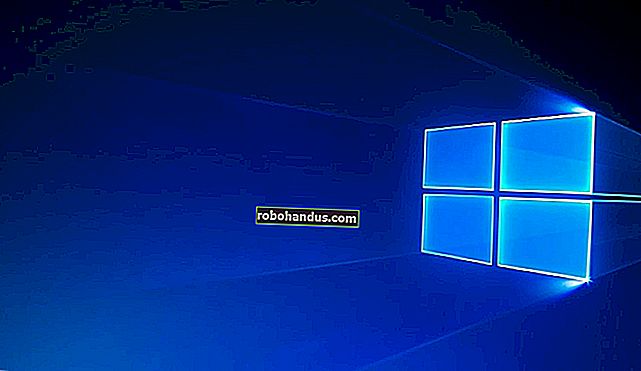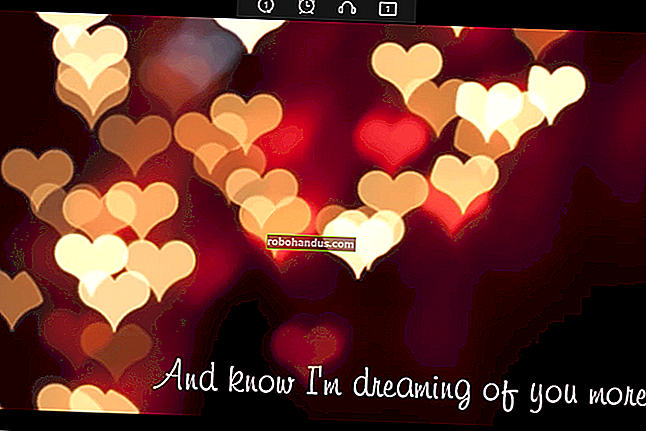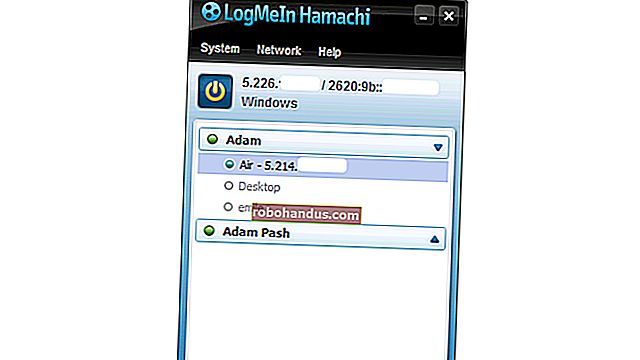Operatörünüz Engellediğinde Android'in Yerleşik İnternet Paylaşımı Nasıl Kullanılır?

Kullanıcıların telefonlarının veri bağlantısını diğer cihazlarla paylaşmalarına olanak tanıyan telefonunuzun internet bağlantısını paylaşmak, Wi-Fi olmadan dışarıdaysanız gerçekten yararlıdır, ancak bazı operatörler bu özelliği telefonunuzdan engeller. İnternet paylaşımı yapmaya çalıştığınızda bir hata mesajı alırsanız ("Hesap, İnternet paylaşımı için ayarlanmadı" gibi bir şey) bir düzeltme vardır.
Bunun hassas bir konu olduğunu biliyorum ve bu argümanın iki tarafı var. Bir tarafta "taşıyıcı tarafından engellenirse, kalabalığı atlamamalısınız" ve diğer tarafta "ancak bu verilerin parasını ödüyorum ve kullanmak istiyorum" nasıl uygun görüyorum! kalabalık. Her iki tarafı da takdir edebiliyorum, ancak durum ne olursa olsun bazen bağlantı kurmak gerekli.
Bazı telefonlar, operatörünüz teknik olarak planınızda buna izin vermese bile kutudan çıkar çıkmaz bağlantı kurmanıza izin verir. Ancak Nexus 5X ve 6P gibi bazı yeni cihazlar, operatörünüz isterse bu özelliği kullanmanızı gerçekten engeller. Kişisel erişim noktasını etkinleştirmeye çalıştığınızda, özelliği etkinleştirmek için operatörünüze başvurmanız gerektiğini söyleyen bir mesaj alırsınız.

Telefonunuzu Hazırlayın
İLGİLİ: Android Telefonunuzu Nasıl Bağlarsınız ve İnternet Bağlantısını Diğer Cihazlarla Paylaşır
Bu hatayı atlamak için birkaç seçeneğiniz var. PdaNet + gibi bir üçüncü taraf internet paylaşımı uygulaması kullanabilirsiniz, ki bu - biraz beceriksiz olsa da - birçok telefonda hile yapar. Yine de köklü iseniz, çok daha iyi bir seçeneğiniz var: Android'in yerleşik etkin nokta özelliklerini yeniden etkinleştirin.
Maalesef çözüm, "bu uygulamayı yükleyin ve işiniz bitti" türünden bir şey değil. Önce birkaç gereksinimi karşılamanız gerekecek:
- İlk olarak, telefonunuzun köklenmesi gerekir. Köklü değilseniz, bu sefer otomatik olarak çıkarsınız. Bunun işe yaraması için köklü bir telefona sahip olmanız gerekir. Köklendirme konusunda nasıl ilerleyeceğinizden emin değilseniz, tam model telefonunuz için talimatları arayabilmelisiniz.
- Ardından, Xposed çerçevesini EITHER çalıştırmalısınız. Xposed çerçevesi, Android için inanılmaz derecede güçlü birçok aracın kilidini açar, bu nedenle temelde köklü kullanıcılar için sahip olması gereken bir şeydir. Yeni sistemsiz Xposed çerçevesinin ve Materyal Tasarımı arayüzünün piyasaya sürülmesiyle, kurulumu ve kullanımı her zamankinden daha kolay. Zaten bir Xposed kullanıcısıysanız, bu "eski" sistem değiştirme yöntemiyle de iyi çalışacaktır.
- VEYA Magisk ile köklenmek Bu temelde Xposed'e çok daha temiz, entegre bir alternatiftir. Yerleşik bir modül yöneticisi ve SuperSU ile birlikte esasen aynı şeyleri yapar.
Köklendikten ve Xposed veya Magisk ile her şey kurulduktan sonra, tethering doğrulamasını atlamaktan yalnızca birkaç dokunuş uzaktasınız.
Xposed ile Bağlantı Kısıtlamalarını Atlayın
Yapmanız gereken ilk şey, Xposed Installer uygulamasına atlamak ve ardından "İndir" seçeneğine gitmek. "Normal" Xposed arayüzünde, ana ekrandaki üçüncü seçenektir (soldaki görüntü). Xposed'in Materyal Tasarımı sürümünü kullanıyorsanız, "İndir" seçeneğini (sağdaki resim) bulmak için sol üstteki hamburger menüsünü açın.


"İndir" menüsünde, sağ üst köşedeki büyütece dokunun ve ardından "tether" araması yapın. "X Tether" i görene kadar aşağı kaydırın — istediğiniz seçenek bu, ona dokunun.

İsterseniz açıklamayı buradan okuyabilirsiniz, ancak aksi takdirde sadece "Sürümler" sekmesine geçin ve ardından en yeni sürüm için "Yükle" düğmesine dokunun (bizim test durumumuzda bu sürüm 1.4'tür). Doğrudan kurulum menüsüne geçmelisiniz. Bir hatayı geri döndürürse, Ayarlar> Güvenlik'te "Bilinmeyen Kaynaklar" seçeneğinin etkinleştirildiğinden emin olun ve ardından tekrar deneyin.
Burada, uygulamanın kurulduktan sonra aslında "Moto Tether" olarak adlandırıldığını da belirtmek gerekir . Endişelenmeyin - Motorola olmayan cihazlarda da gayet iyi çalışacaktır.


İndirme işlemi tamamlandığında Xposed, modülü etkinleştirmek için cihazı yeniden başlatmanız gerektiğini söyleyen bir bildirim gönderir. Devam edin ve "Etkinleştir ve Yeniden Başlat" düğmesine dokunun.

Magisk ile Bağlantı Kısıtlamalarını Atlayın
Magisk kullanıyorsanız, işlem neredeyse Xposed ile aynıdır. Magisk Manager'ı açın, menüyü kaydırarak açın ve ardından "İndirilenler" seçeneğini seçin.

Sağ üst köşedeki büyütece dokunun ve ardından "tethering etkinleştirici" araması yapın.


"Tethering Enabler" modülünü bulduğunuzda, devam edin ve indirmeyi başlatmak için adın yanındaki oka dokunun. Bir iletişim kutusu onu indirmek mi yoksa kurmak mı istediğinizi sorar — devam edin ve kurun.


Zip dosyası indirilmeli ve otomatik olarak yanıp sönmelidir. Her şeyin yolunda gittiğini varsayarsak, bu sadece birkaç saniye sürecektir. Modülü etkinleştirmek için yeniden başlatmanız gerekecek, ancak bundan sonra bitirdiniz.

Bu Bağlantı Araçları Nasıl Kullanılır
Bu ince ayarların hiçbiri aslında bir kullanıcı arayüzü sağlamaz - sadece Android'in yerleşik bağlama özelliklerinin engelini kaldırırlar. Telefonun yeniden başlatılması tamamlandıktan sonra, İnternet paylaşımının gerçekten çalıştığını doğrulamak için Ayarlar> Diğer> Bağlantı ve Taşınabilir Erişim Noktası'na gidin. "Taşınabilir Wi-Fi ortak erişim noktası" düğmesine hızlı bir dokunuş yapmanız gereken tek şeydir; tethering bağlantısı hemen başlamalıdır.

Sadece unutmayın: kullanın, kötüye kullanma.